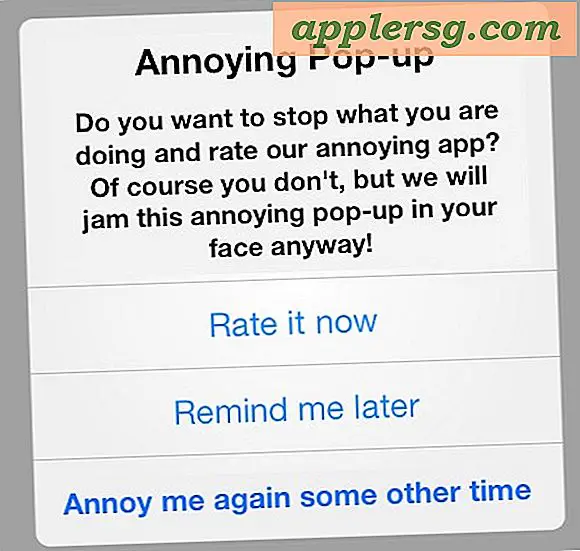Foto's converteren naar olieverfschilderijen in Corel
Duik in de vele mogelijkheden van Corel's PaintShop Pro om meer te weten te komen over alle spannende en creatieve manieren die u kunt creëren met digitale foto's. Of u nu net begint met het bewerken van foto's of een ervaren expert bent, u kunt uw zoektocht naar creativiteit bevredigen met PaintShop Pro. Een interessante en eenvoudige techniek die u snel kunt uitvoeren, is om foto's om te zetten in olieverfschilderijen. Gebruik Corel's Art Media Effects om te experimenteren met verschillende instellingen om uw gewone digitale foto's om te zetten in kunstwerken.
Stap 1
Open uw PaintShop Pro-programma en klik op 'Bestand'. Selecteer "Openen" en navigeer naar de plaats waar je digitale foto's opslaat. Selecteer een foto die u wilt openen en klik op 'Openen'.
Stap 2
Klik op het tabblad "Effecten" aan de bovenkant van het venster en selecteer "Art Media Effects".
Stap 3
Selecteer "Penseelstreken" om een hulpmiddel te openen waarmee u een olieverfschilderij van uw foto kunt maken. Plaats een vinkje links van "Voorbeeld op afbeelding" zodat u de verschillende instellingen die u voor uw foto kiest, kunt zien.
Stap 4
Experimenteer met de verschillende instellingen totdat je een combinatie van instellingen vindt die je leuk vindt. Stel de "Zachtheid" hoger of lager in om de vervaging van de foto aan te passen. Wijzig de instelling "Bristles" om te bepalen hoeveel borstelharen uw penseel heeft. Wijzig de instelling "Breedte" om de breedte van uw penseel te kiezen. Als u de instelling "Dekking" wijzigt, worden uw instellingen sterker of zwakker op de foto. "Slaglengte" en "Densiteit" werken samen om de lengte en het aantal slagen in uw olieverfschilderij te bepalen. "Hoek" en "Kleur" werken samen om te bepalen waar de verlichting vandaan komt in uw schilderij --- u kunt ook de kleur kiezen van het licht dat op uw schilderij schijnt.
Stap 5
Ga door met het wijzigen van de instellingen totdat je een effect hebt dat je leuk vindt. Elke keer dat u de instellingen wijzigt, moet u wachten terwijl het voorbeeld op uw foto wordt geladen. Wanneer u een combinatie van instellingen vindt die u bevalt, klikt u op "Ok" om het penseelstrekenvenster te sluiten.
Klik op "Bestand" en "Opslaan als" om uw nieuwe versie van uw foto op te slaan. Geef uw olieverfschilderij een unieke naam om deze op uw harde schijf op te slaan.